Twitterは誰でも無料で利用できるSNS(ソーシャルネットワーキングサービス)です。
Twitterで集客、宣伝するために、Twitterのアカウントを作成しましょう。
Twitterアカウントを作成する
まずはTwitterのトップページにアクセスしましょう。
トップページにアクセスし「新規登録」をクリックしましょう。
クリック後、下記3点を入力し、新規登録をクリックします。
- 名前(アカウント名)
- メールアドレス(電話番号でもOK)
- 設定するパスワード
次のページの「電話番号入力」は「スキップ」できます。
※期間を開けずに複数のアカウントを作る場合は「電話番号」が必要になる場合があります。
次に「ユーザー名」を決めます。
ユーザー名は「https://twitter.com/○○○○」のURLになります。
ここからは、興味のあるトピックやオススメのアカウントが表示されます。
まずは「さあ、はじめよう」をクリックし、次のページへ進んでください。
まずは興味のあることを選択します。
選択したトピックにより、オススメユーザーが表示されます。
オススメユーザーは40人程表示されますが、選択しなくてもOKです。
オススメユーザーをフォローするか決めた後は、
画像の設定と、違うサイトのアカウントを使って知り合い等を表示するか選択します。
両方スキップでき、後々設定、変更が可能です。
すべての入力、選択が終わると「ホーム」に移動します。
その際、メールアドレスの確認画面が表示されます↓↓
このメッセージが表示されていたら、
登録したメールアドレスにメールが届いているので、
メールからTwitterにログインし、メールアドレスの確認を行いましょう。
アドレス確認が完了すれば、Twitterアカウント作成完了です。
後は「プロフィールを編集」「設定」から、自分の好きなように設定しましょう。
ブログアフィリエイトを行うなら、
アカウントを作成した後は、ブログとTwitterを連携しましょう。
連携すれば、ブログの更新を自動で「ツイート」してくれるため、
ブログのアクセス数アップにつながります。
「WordPress」でブログとTwitterを連携する手順はコチラ↓



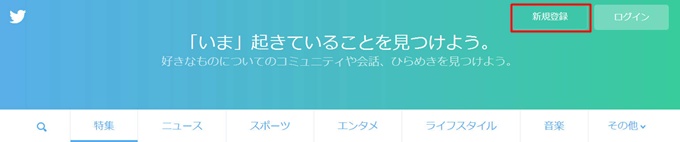
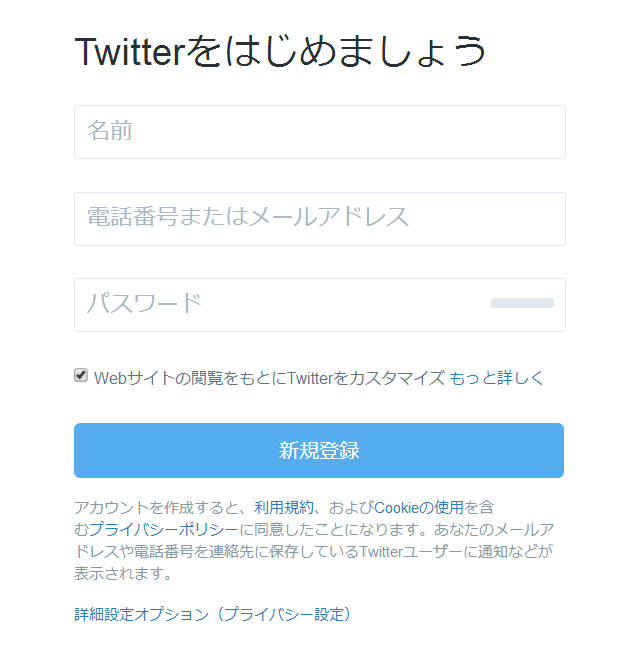
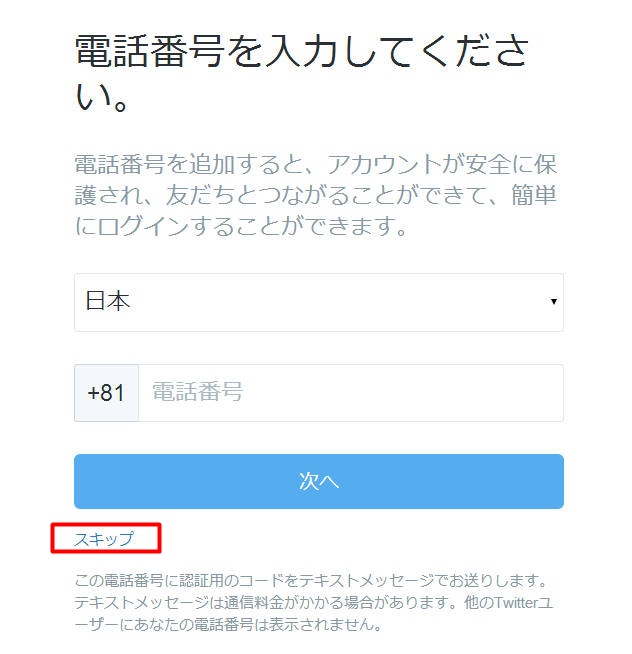
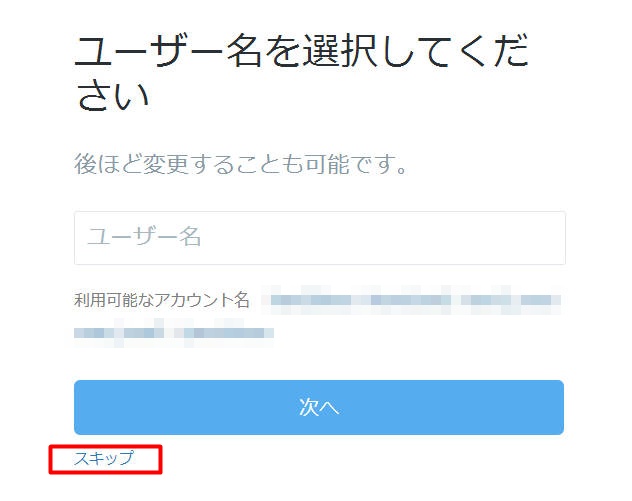

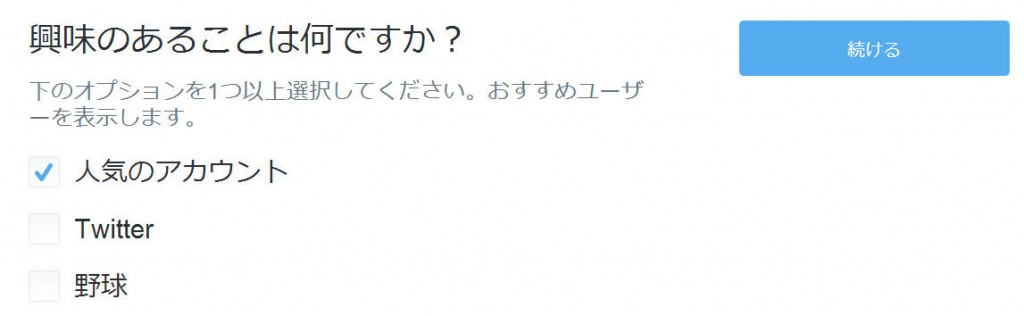
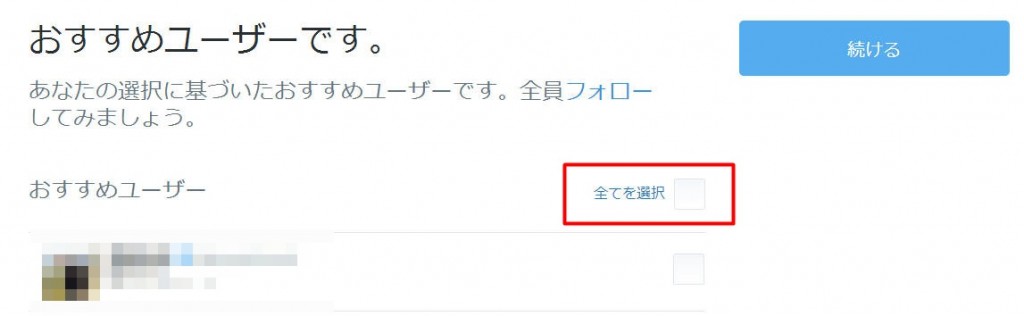
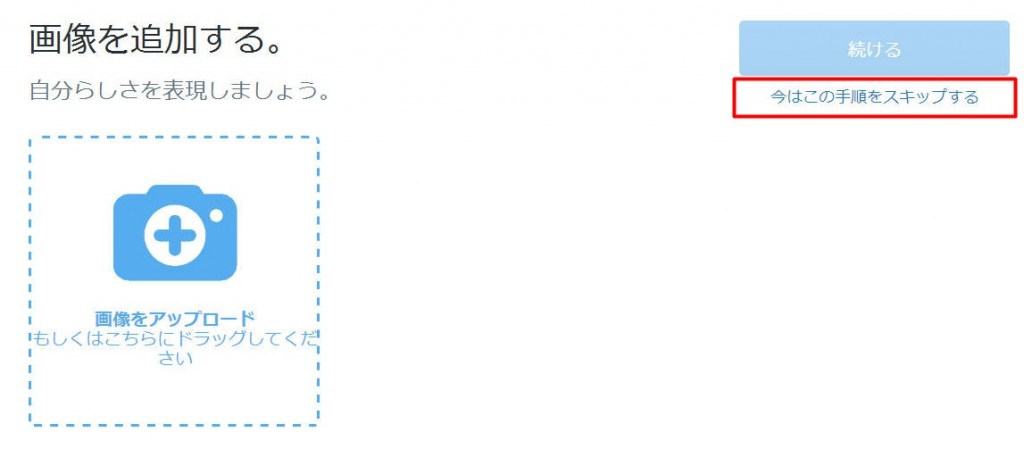
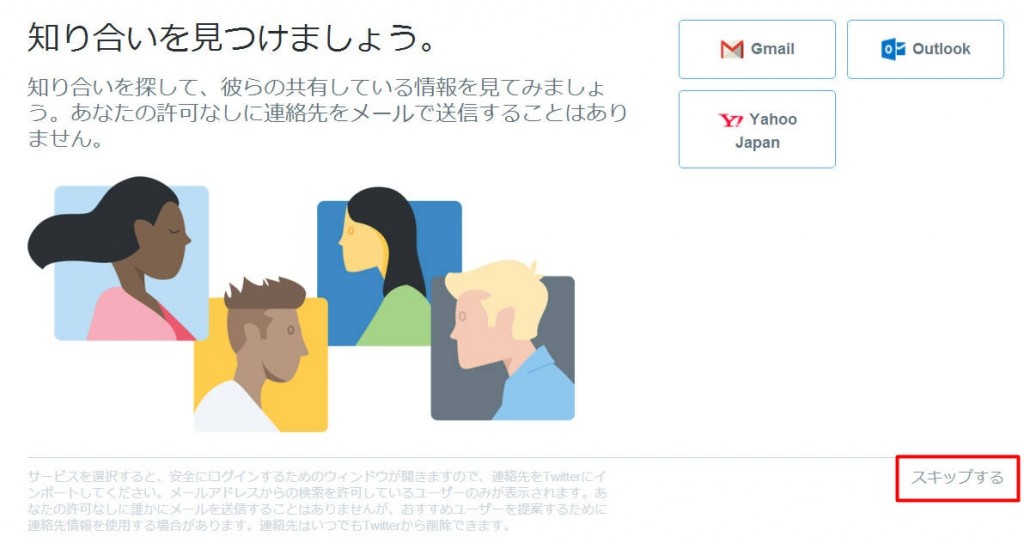





コメント